Como Configurar a Página de Inicialização e a Página Inicial do Google Chrome via Intune
Neste guia, irei mostrar como configurar a página de inicialização e a página inicial do Google Chrome para dispositivos Windows 10/11 gerenciados pelo Microsoft Intune.
MICROSOFT INTUNE
3/25/20251 min ler
Visão Geral
Usaremos o Catálogo de Configurações no Microsoft Intune para implantar um perfil de configuração personalizado para o Google Chrome.
Passos para Configurar a Página de Inicialização e a Página Inicial do Chrome
Acesse o Intune
Vá para o Intune.
Navegue até Dispositivos > Windows > Configuração.
Clique em Criar > Nova Política.
Configure o Perfil
Selecione a Plataforma como Windows 10 e posterior.
Escolha o Tipo de perfil como Catálogo de configurações.
Clique em Criar e forneça um Nome e uma Descrição para a política.
Clique em Avançar.
Adicione as Configurações de Configuração
Clique em Adicionar configurações.
Pesquise por Google Chrome > Página inicial e de nova guia.
Para este exemplo, usaremos a configuração bloqueada em vez das configurações com "(Usuário)" no final para impedir que os usuários substituam nossa política.
Configure as Configurações da Página de Inicialização
Habilite o seguinte:
Ação ao iniciar: Habilitado
Ação ao iniciar (Dispositivo): Abrir uma lista de URLs
Configure o URL da página inicial: Habilitado
URL da página inicial (Dispositivo): Insira os URLs desejados (por exemplo, https://google.com ou a intranet da sua organização).
Mostrar botão da página inicial na barra de ferramentas: Habilitado
URLs a serem abertos ao iniciar: Habilitado
URLs a serem abertos ao iniciar: Insira os URLs desejados (por exemplo, https://google.com ou a intranet da sua organização).
Usar a página de nova guia como página inicial: Desabilitado
Clique em Avançar quando as configurações forem aplicadas.
Defina as Tags de Escopo
Adicione tags de escopo, se necessário e clique em Avançar.
Atribua o Perfil
Atribua o perfil de configuração a grupos de usuários ou dispositivos específicos. Clique em Avançar.
Revise e Crie
Revise o resumo da configuração e clique em Criar para finalizar a configuração.
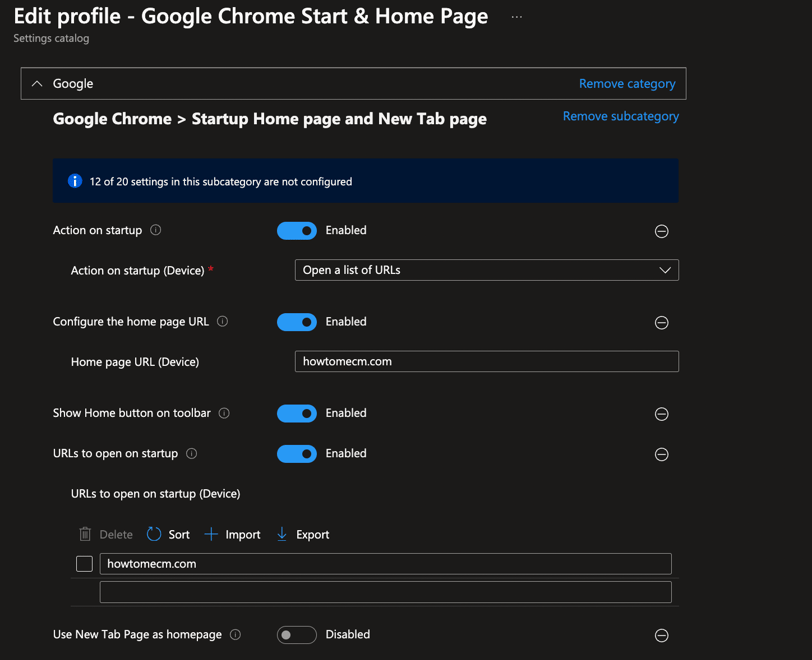
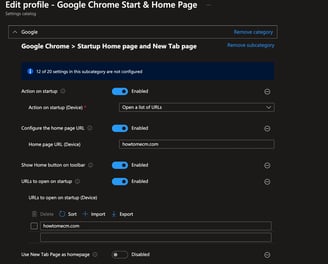
Saiba como nossa consultoria online impulsiona o sucesso de empresas como a sua.
Política de Privacidade
© 2025. Todos os direitos reservados
